4 种固定方式:屏幕时间密码恢复
2018 年年中,Apple 在 iOS 12 中引入了屏幕时间密码,帮助客户了解和监控他们在应用程序和网站上的时间。 这对父母来说是一个福音,因为在 iPhone 的家长控制功能推出 10 年后,这个名为“屏幕时间密码”的新工具将帮助他们管理孩子的设备并为他们的生活带来健康的平衡。
这正是当下的需要,因为今天的社交网络是故意设计成让人上瘾的。 这就是为什么有必要对你的使用进行纪律。
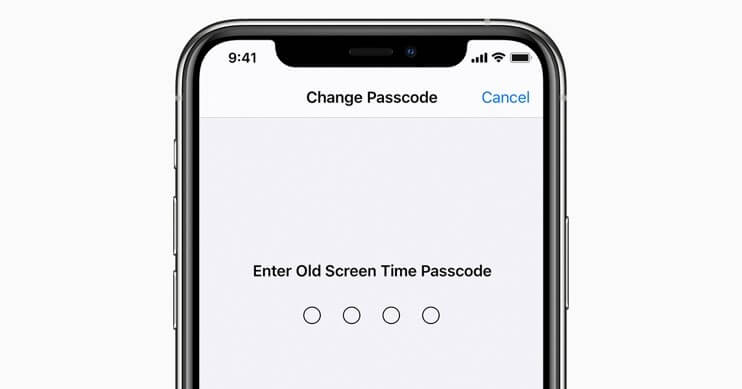
但除此之外,管理这些功能有时会很成问题。 尤其是当我们忘记了为自己设置的密码时,就像掉进了自己设下的陷阱一样。 然后,要摆脱它,您可以在互联网上搜索恢复屏幕时间密码的方法。
长期以来,恢复屏幕时间密码太难了,因为这意味着您会丢失所有数据。 但是,Apple 致力于使重置屏幕时间密码成为可能,并且 DrFoneTool 等密码管理器也加入了救援队伍。
在本文中,我们将讨论恢复忘记的屏幕时间密码的方法。
方法 1:重置屏幕时间密码
对于 iPhone 和 iPad:
要重置您的屏幕时间密码,请确保您的 iDevice 的固件版本为 13.4 或更高版本。

步骤1: 首先,转到 iPhone/iPad 上的设置应用程序。
步骤2: 接下来,点击“屏幕时间”选项。
步骤3: 现在选择“更改屏幕时间密码”。
步骤4: 再次,您需要单击“更改屏幕时间密码”
步骤5: 在这里,点击“忘记密码?” 选项。
步骤6: 您将需要在此部分中输入您的 Apple ID 凭据。
步骤7: 继续前进,您需要创建一个新的屏幕时间密码。
步骤8: 出于验证目的,请重新输入您的新屏幕时间密码。
对于Mac:
首先,检查您的 Mac 的操作软件是否为 macOS Catalina 10.15.4 或更高版本。 仅在更新后继续。
步骤1: 在 Mac 的菜单栏上,点击左上角的 Apple 标志,然后点击“系统偏好设置”(或从 Dock 中选择)选项
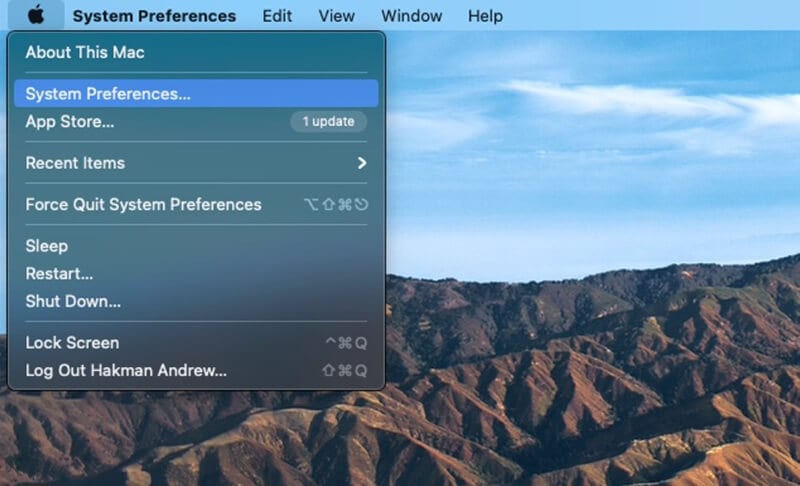
步骤2: 接下来,选择“屏幕时间”选项
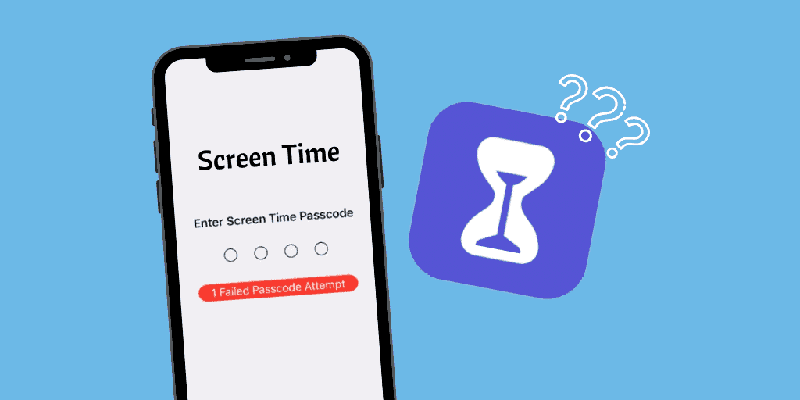
步骤3: 现在,单击侧边栏左下角的“选项”菜单(带有三个垂直点)
步骤4: 在这里,单击“更改密码”选项,然后选择“忘记密码”

步骤5: 请输入您的 Apple ID 凭据并创建新的屏幕时间密码并提供验证。
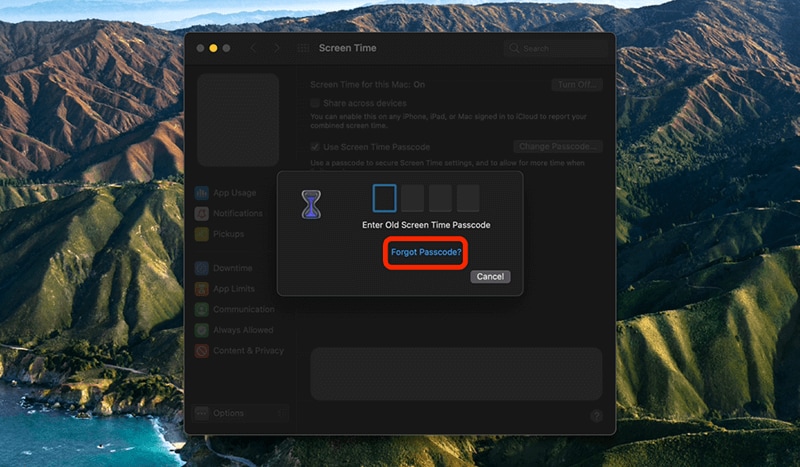
但是,如果您在重置屏幕时间密码方面仍然遇到任何问题,您可以联系 Apple 支持团队。
方法2:尝试屏幕时间密码恢复应用程序
通常,您可以删除屏幕时间密码,但它会删除您 iDevice 上的所有数据和设置。 奇怪的是,您甚至没有机会使用旧备份,因为它们还将包含密码。
如果您一遍又一遍地尝试输入错误的密码,您的屏幕会在 6 点后自动锁定一分钟th 尝试。 此外,您可以为 5 锁定屏幕 7 分钟th 错误尝试,15 分钟 8th 不正确的尝试,9 小时th 时间。
这还不是全部…
如果您下定决心不放弃,您可能会丢失所有数据,并且屏幕会被锁定 10th 不正确的尝试。
那怎么办?
在我看来,更好的选择是尝试使用 DrFoneTool – 密码管理器 (iOS). 该软件可帮助您立即找到密码。
- 您可以扫描和查看您的邮件。
- 您还可以恢复应用程序登录密码和存储的网站。
- 它还有助于查找保存的 WiFi 密码
- 检索和恢复屏幕时间的密码
以下是使用它恢复密码的方法:
步骤1: 您必须在 iPhone/iPad 上下载 DrFoneTool 应用程序,然后查找“密码管理器”选项并单击它。

步骤2: 接下来,使用闪电电缆,将您的 iOS 设备与您的笔记本电脑/PC 连接起来。 连接后,您的屏幕将显示“信任此计算机”警报。 要继续,请选择“信任”选项。

步骤3: 您必须通过点击“开始扫描”来恢复扫描过程。

现在坐下来放松,直到 DrFoneTool 发挥作用,这可能需要一些时间。

步骤4: 使用 DrFoneTool – 密码管理器 (iOS) 完成扫描过程后,您可以检索密码。

方法 3:尝试使用 iTunes 进行恢复
通过使用 iTunes 恢复旧备份的选项,您可以轻松恢复屏幕时间密码。 但是,此过程可以将您的 iDevice 恢复出厂设置,因此建议在继续之前保留您的数据备份。
步骤1: 首先,转到“设置”菜单,然后在“iCloud 帐户”上,选择“查找我的”,然后选择“查找我的 iPhone”,您必须打开它。
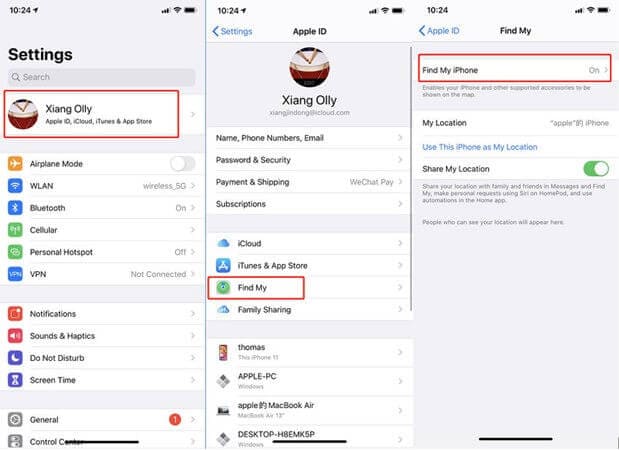
步骤2: 接下来,通过 USB 电缆将您的 iDevice 与您的笔记本电脑/PC 连接起来。 启动 iTunes,然后选择“恢复 iPhone”选项。
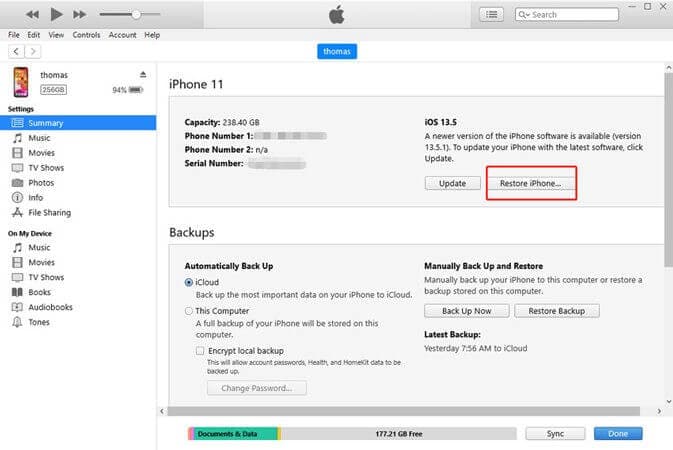
步骤3: 恢复设备的过程完成后,iTunes 将提供是否要恢复备份的选项,这显然是您想要的。
步骤4: 现在,当您的设备重新启动并且屏幕时间密码已被删除时,您可以松一口气。
方法4:清除所有手机数据
到目前为止,我们都知道,只有在设置密码时打开了使用 Apple ID 恢复密码的功能,才能在没有密码的情况下禁用屏幕时间功能并保护您的数据。
然而,如果您反其道而行之,并且在设置时没有指定您的 Apple ID,那么您剩下的唯一选择就是在您的 iDevice 上运行完全重置。 请按照以下步骤操作:
步骤1: 前往 iDevice 上的“设置”菜单。
步骤2: 现在选择“常规”,然后选择“重置”选项。
步骤3: 此外,单击“删除所有内容和设置”选项。
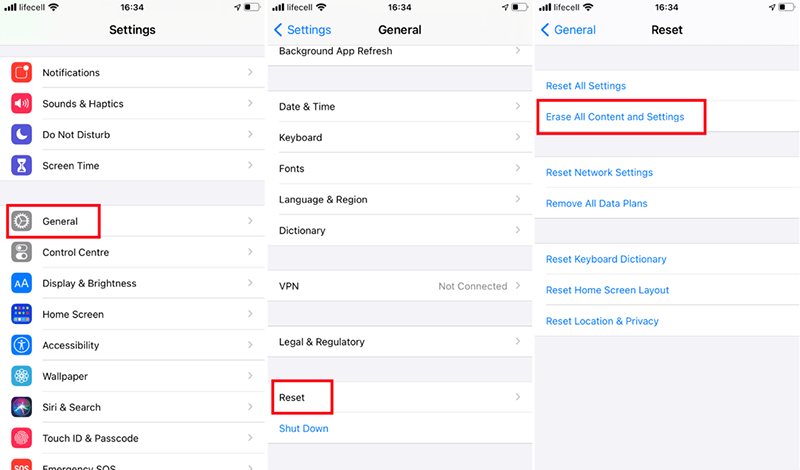
步骤4: 在此处输入您的 Apple ID 信息并确认重置您的设备以继续。
步骤5: 请稍等片刻以完成该过程。
请注意: 请记住,重置 iDevice 的过程将删除所有内容及其设置。
总结
简而言之,如果您在使用应用程序和社交媒体时忘记了时间,屏幕时间密码确实提供了一个惊人的功能来自我控制您对应用程序和社交媒体的日常使用。 互联网是一个每时每刻都在不断发生干扰的地方。
对于父母来说,这是一个很好的工具,可以限制孩子接触各种应用程序并对其进行监控。
但是,尽管有所有好处,但忘记屏幕时间密码也同样令人讨厌。 特别是如果你正处于重要的事情之中。
希望这篇文章能以某种方式帮助您摆脱困境。
另外,如果您认为我错过了任何可以帮助恢复密码的方法,请在下面的评论部分中提及它们。
最后但并非最不重要的一点是,当我们进入密码至关重要的世界时,请开始使用 DrFoneTool – 密码管理器 (iOS) 随时恢复密码,确保所有数据安全无虞。